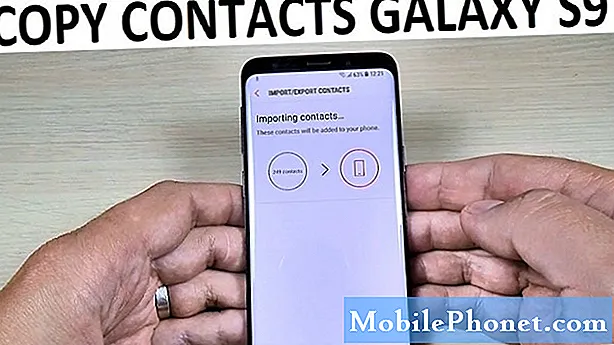
Tartalom
A névjegyek Samsung telefonról SIM-kártyára történő másolásának ismerete hasznos lehet, ha azt tervezi, hogy a számok másolatát egy hordozható tárolóban tárolja, amelyet később elérhet egy másik telefonon.
A névjegyek áthelyezéséhez meg kell győződnie arról, hogy van-e működő SIM-kártyája. Feltételezzük, hogy ez már megvan, ezért csak annyit kell tennie, hogy egyszerűen kövesse az útmutatóban található utasításokat.
Ehhez az oktatóanyaghoz nincs szükség harmadik féltől származó alkalmazások telepítésére a munka elvégzéséhez. Az alapértelmezett Névjegyek alkalmazás képes a névjegyek egyszerű áthelyezésére, és ezt a feladat elvégzésére fogjuk használni.
A telefonos kapcsolatok áthelyezése a SIM-kártyára
Szükséges idő: 2 perc.
Könnyű a névjegyek másolása a Samsung telefonról a SIM-kártyára. Kövesse az alábbi lépéseket.
- Nyissa meg a Névjegyek alkalmazást.
Keresse meg és koppintson rá Névjegyek a kezdőképernyőn vagy az Alkalmazások tálcán.
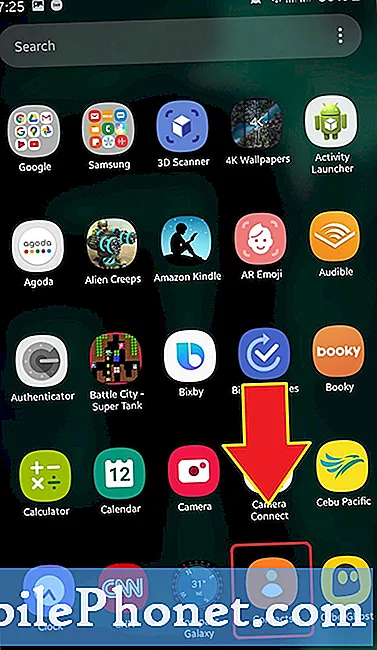
- Nyissa meg a Beállítások menüt.
Koppintson a háromsoros a bal felső sarokban.
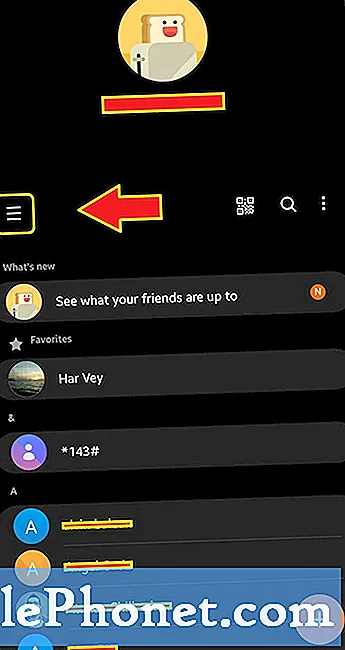
- Koppintson a Névjegyek kezelése elemre.
Válassza a lehetőséget Névjegyek kezelése választási lehetőség.
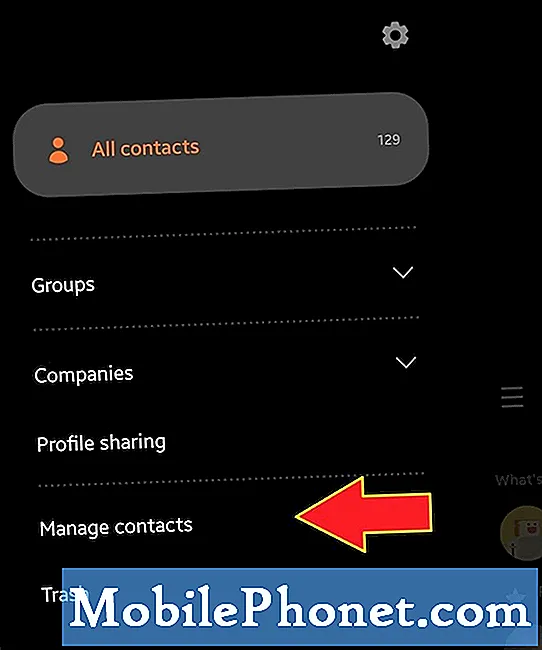
- Koppintson a Névjegyek áthelyezése elemre.
Ez az opció lehetővé teszi a névjegyek áthelyezését fiókjaira vagy SIM-kártyájára.
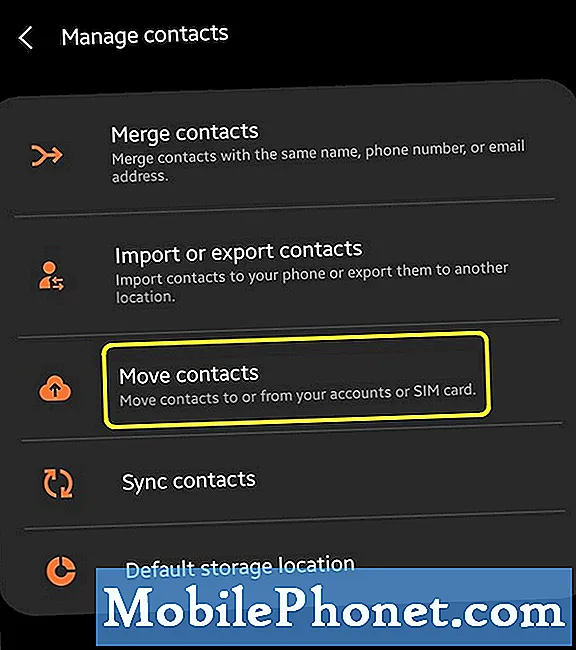
- Kezdje el névjegyek másolását.
Most kiválaszthatja, hová helyezze át a névjegyeket. Koppintson a Telefon.
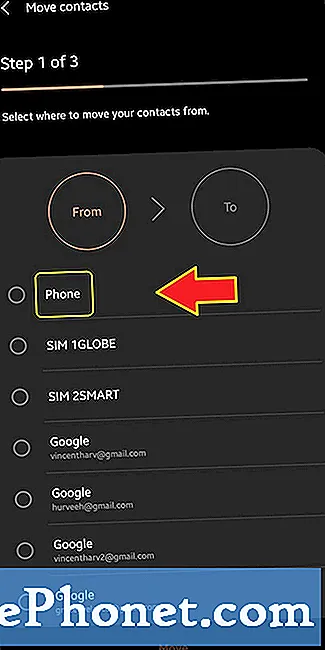
- Válassza ki az áthelyezni kívánt névjegyeket.
Vagy kiválaszthatja az összes névjegyet a telefonjáról, vagy csak számosat. Ha nem akar mindent áthelyezni, mindenképpen koppintson a ikonra Összes kör mellett Válassza ki a névjegyeket a csúcson. Ezután külön válassza ki az áthelyezni kívánt névjegyeket.
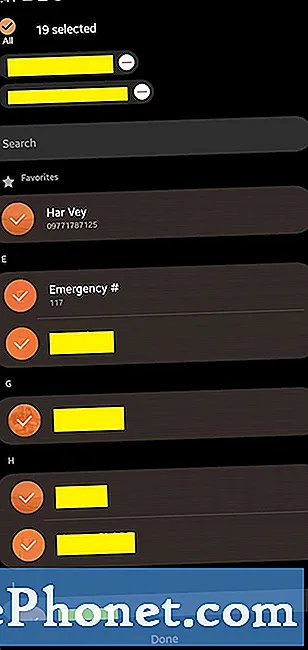
- Koppintson a Kész elemre.
A partnerek kiválasztása után válassza a lehetőséget Kész az alján.
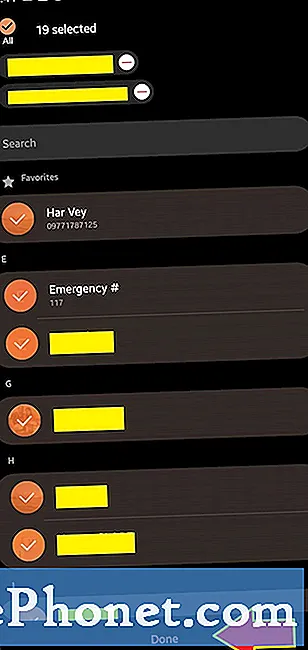
- Válassza ki, hová helyezze át a névjegyeket.
Válassza ki azt a SIM-kártyát, ahová át szeretné vinni a kapcsolatait.
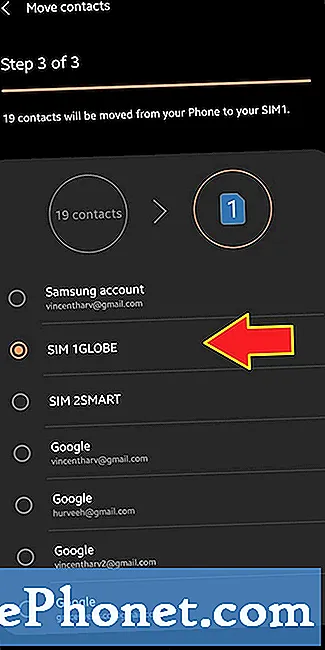
- Válaszoljon a kérdésre.
Koppintson a Folytatni.
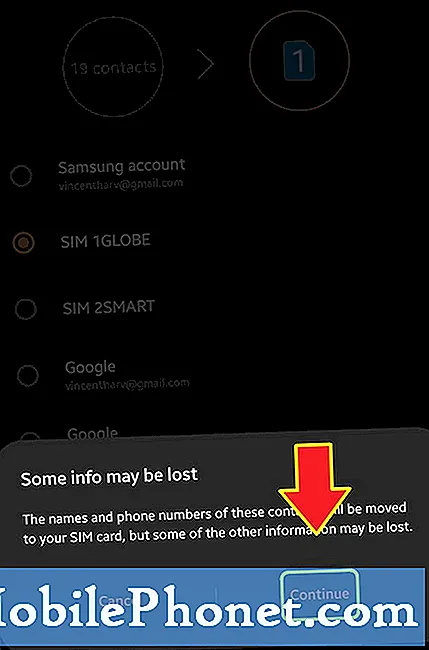
- Művelet megerősítése.
Koppintson a Mozog hogy elkezdje mozgatni a kapcsolatait.
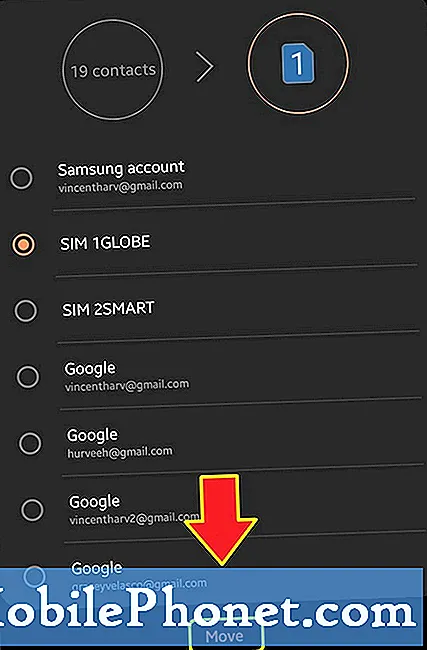
- Koppintson az OK gombra.
Válassza a lehetőséget OK gomb.
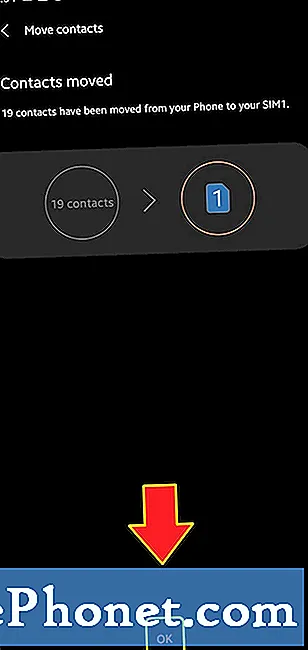
Javasolt olvasmány:
- Hogyan lehet megváltoztatni a lejátszási sebességet az Android Youtube alkalmazásban
- Hogyan kell szöveges üzenetet küldeni a PC-re Android-üzenetekkel
- Hogyan lehet bekapcsolni, ne zavarja a Samsung
- A Galaxy Note10 USB hibakeresési mód engedélyezése
Kérjen segítséget tőlünk
Problémái vannak a telefonjával? Bátran forduljon hozzánk ezen az űrlapon keresztül. Megpróbálunk segíteni. Videókat is készítünk azok számára, akik vizuális utasításokat szeretnének követni. A hibaelhárítás érdekében keresse fel a Youtube oldalunkat.


